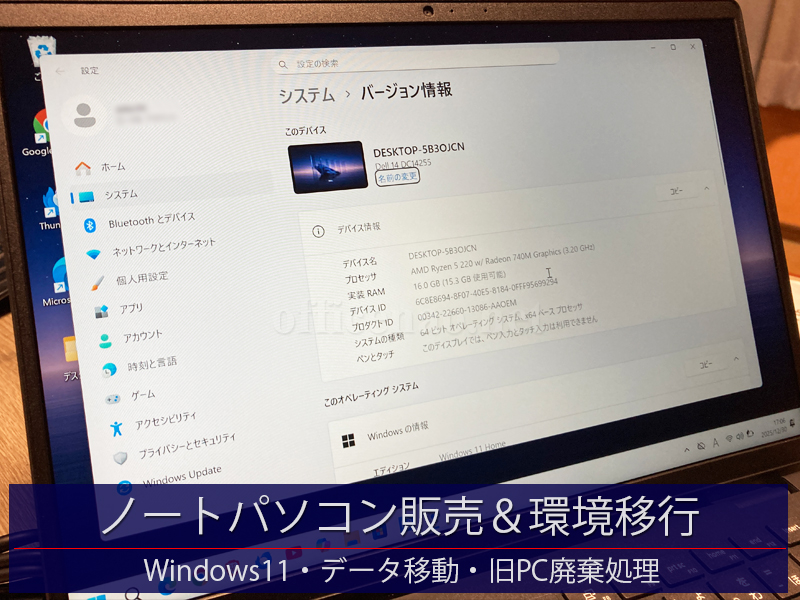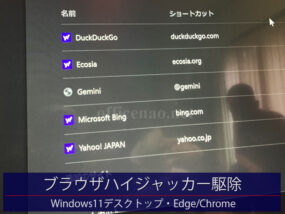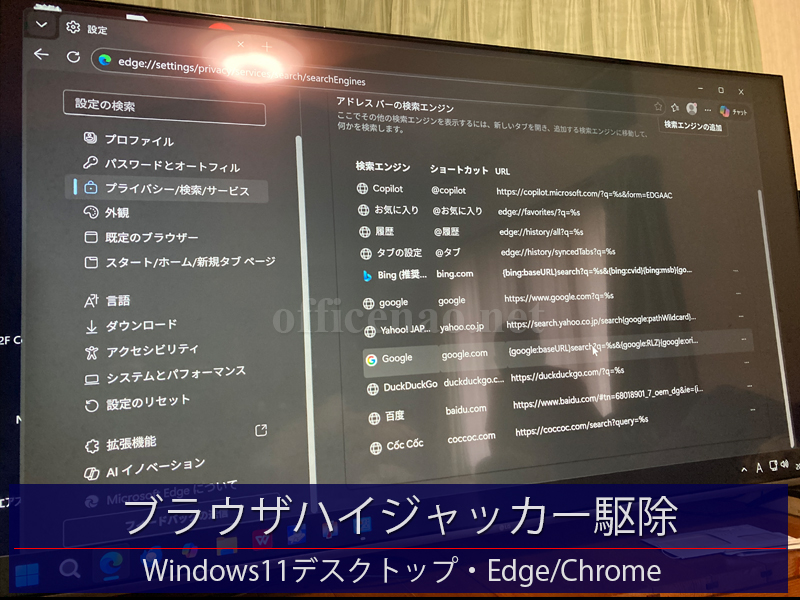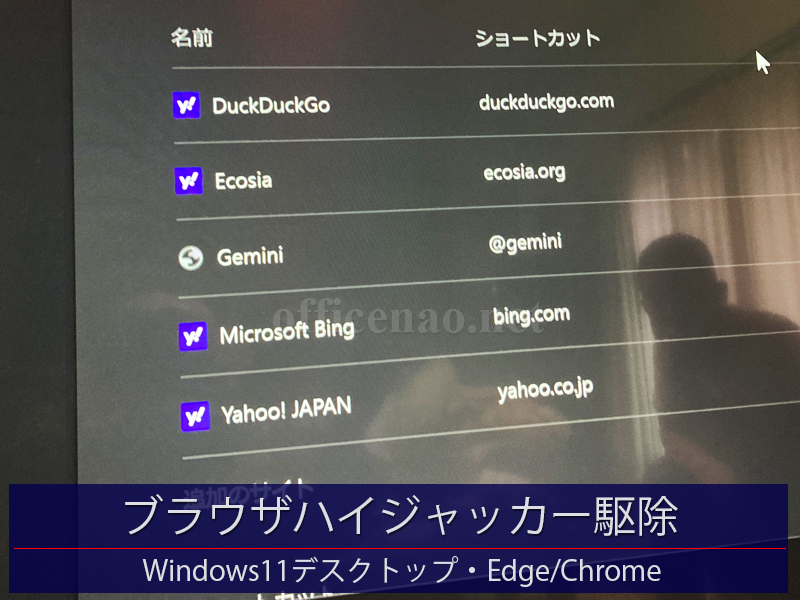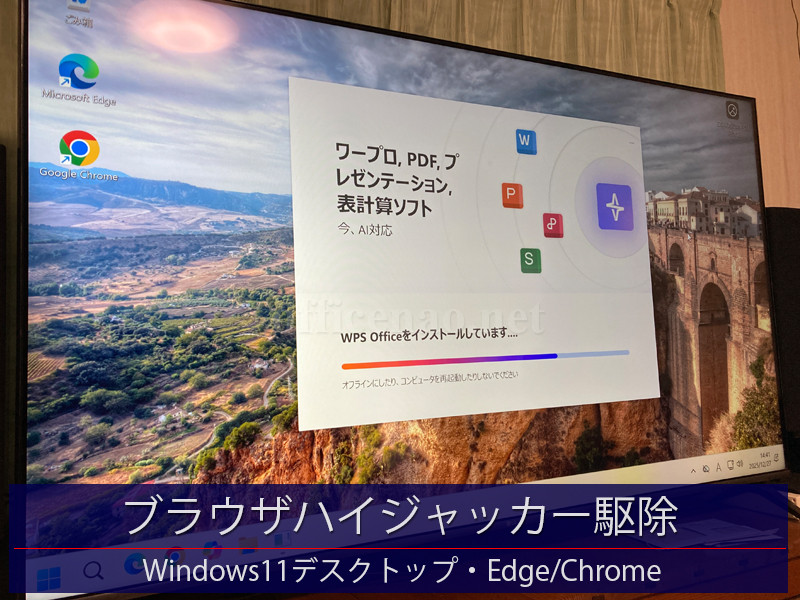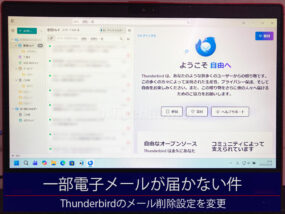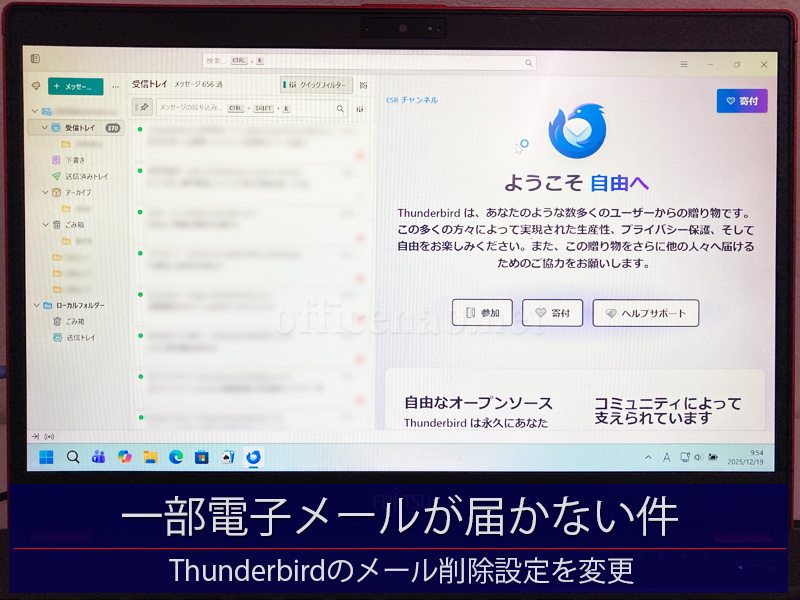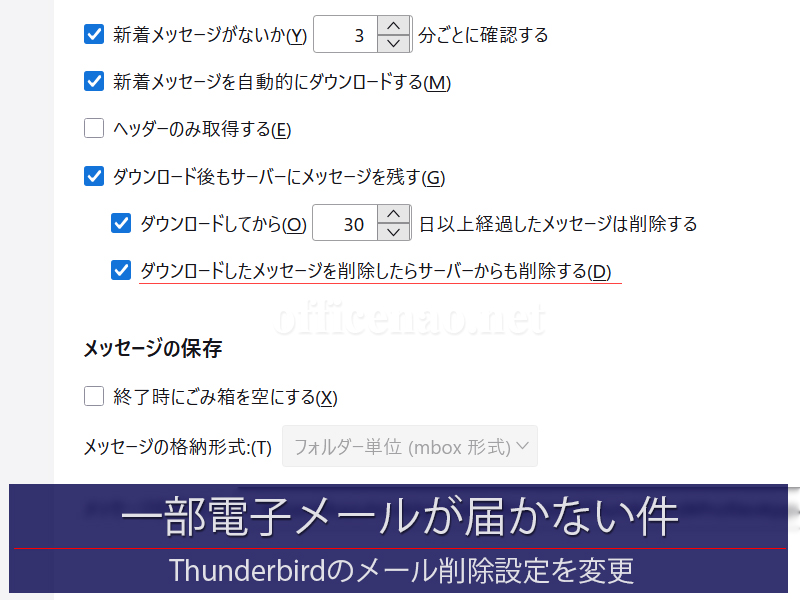1月6日の10時17分から約10分ほどの間に島根県東部を震源とした地震では震度5強を計3回観測しました。
NAOの事務所がある京丹後市は震度3でしたが、福知山市(震度2)のお客様からパソコンモニタが落ちたとの連絡が入りました。
LINEにて撮影して頂いた写真をもとに故障箇所と損傷の程度を確認させて頂きました。
どうやら地震により液晶モニタがパソコンデスクから落下した際に、パソコンとモニタを接続していたDP(DisplayPort)ケーブルが引っ張られ、DPケーブルのモニタ側の端子が破損&断線したようです。
ちなみにこのパソコンはGefoceRTX4060経由のマルチモニタで利用されており、もうひとつのモニタは落下を免れており動作確認でも正常に映像が表示されていました。
福知山なので幸い近くにヤマダ電機などの店舗がありますので、破損したDPケーブルを店舗に持参し店員さんに同じケーブルをほしいと伝えれば、新しいケーブルを速やかに調達できるはずです。
もしビデオカードの出力端子が破損していたら、非常に大きな出費になるところでしたが、うまくケーブルだけの故障で済んでラッキーだと言えますね。
ただ震度2の揺れでモニタが落下したのは、不安定な設置に問題があったと言わなければなりません。
今回の件はモニタアームという商品のありがたみを強く感じました。
京丹後市や丹後半島地域にお住まいの方で、突然のパソコントラブルでお困りの方は、未来オフィスNAOまでお気軽にお問合せ下さい。